
时间:2021-05-21 17:31:15 来源:www.win10xitong.com 作者:win10
我们在使用电脑的时候遇到了win10系统提示检测到不兼容问题确实比较难受,要是您平时不是很喜欢折腾系统的话,面对win10系统提示检测到不兼容这样的问题肯定就不知道该怎么解决了。想自己学习一下解决win10系统提示检测到不兼容的问题我们就一起来往下看,小编今天想到一个解决的思路:1. 同时按住Win+R打开运行,输入regedit,点击确定打开注册表编辑器;2. 依次定位到HKEY_LOCAL_MACHINE\SYSTEM\CurrentControlSet\Control\Keyboard Layouts,查看是否有00000409子项,如果没有这个选项,那么就是注册表丢失导致不兼容的键盘驱动程序就彻底解决这个问题了。上面说得比较简单,下面我们就结合图片,一起来看看win10系统提示检测到不兼容的具体步骤。
方法1:注册表编辑器创建一个新值
1.同时按住Win R,进入regedit,点击确定,打开注册表编辑器;
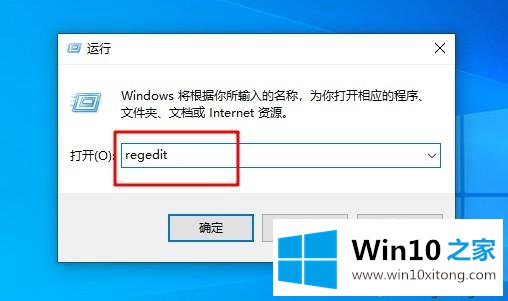
2.依次定位HKEY _本地_机器\系统\当前控件集\控件\键盘布局,查看是否有子项0000409。如果该选项不可用,则注册表丢失,导致键盘驱动程序不兼容;
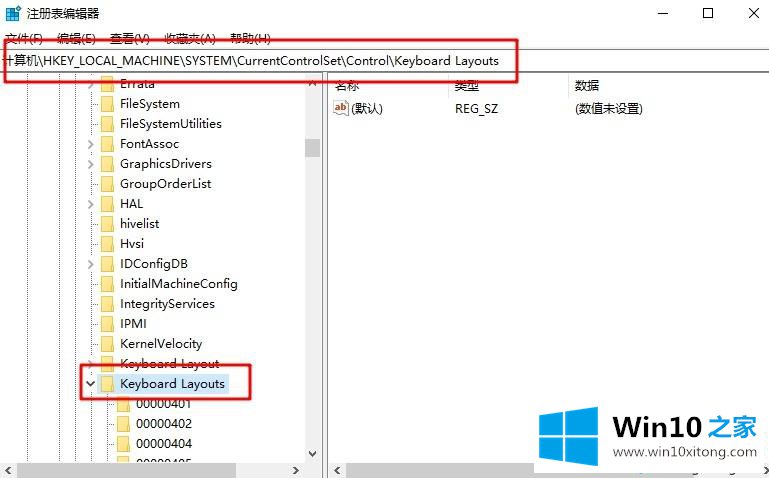
3.在“键盘布局”下,创建一个新项目并命名为0000409。
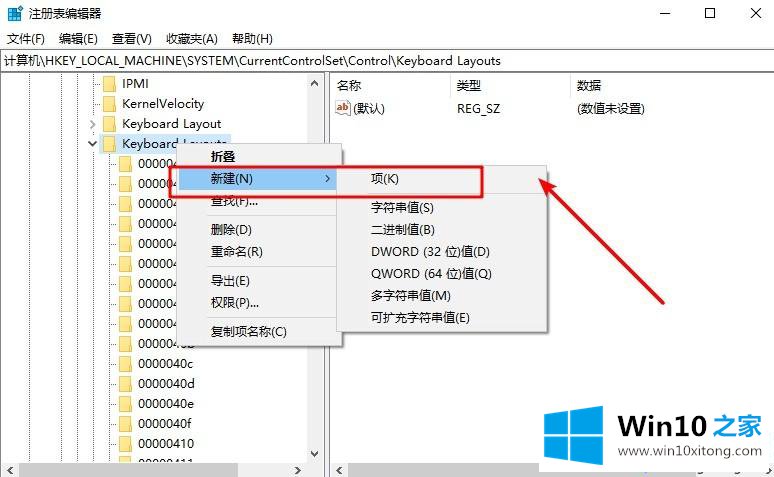
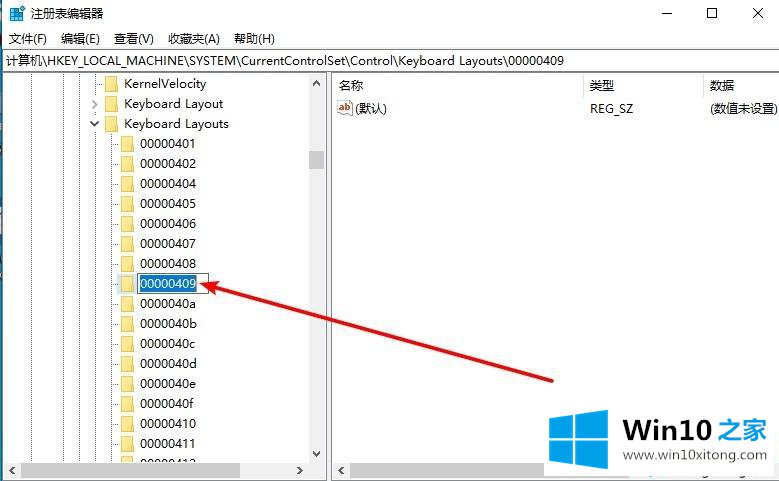
4.在项目0000409的右侧创建一个新字符串。详情请看下一步。
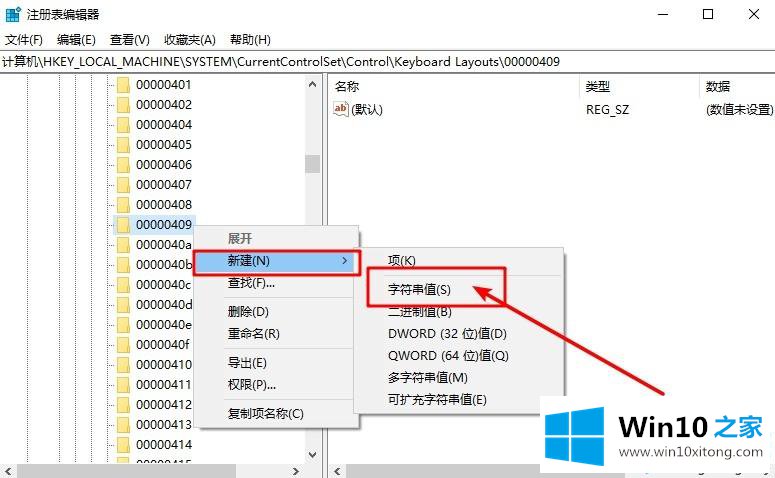
5.然后第一个字符串值命名为Layout Display Name,数值数据设置为:@ % systemroot % \ system32 \ input . dll,-5000;
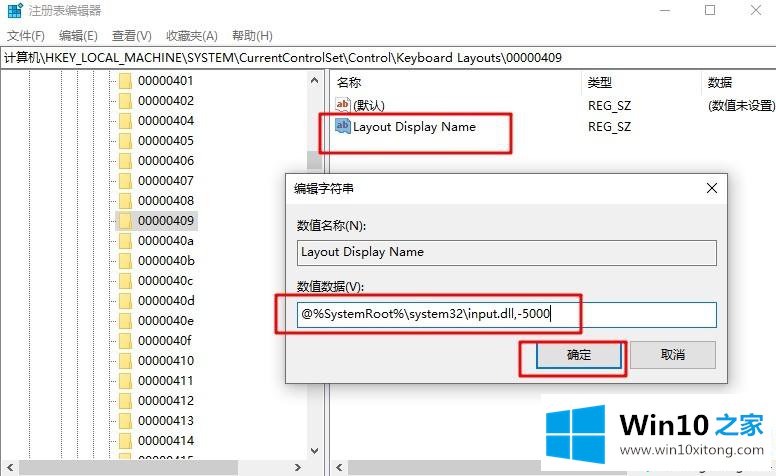
6.第二个字符串值名为Layout File,数值数据设置为:KBDUS。DLL
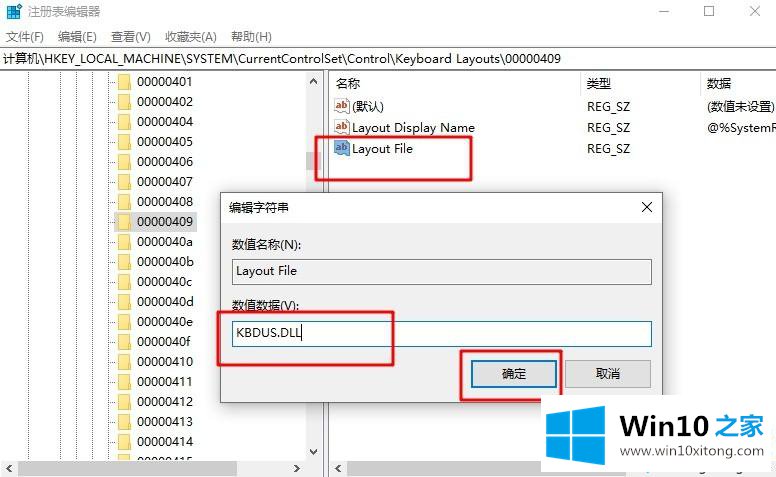
7.之后字符串值命名为Layout Text,数值数据设置为美式英语;
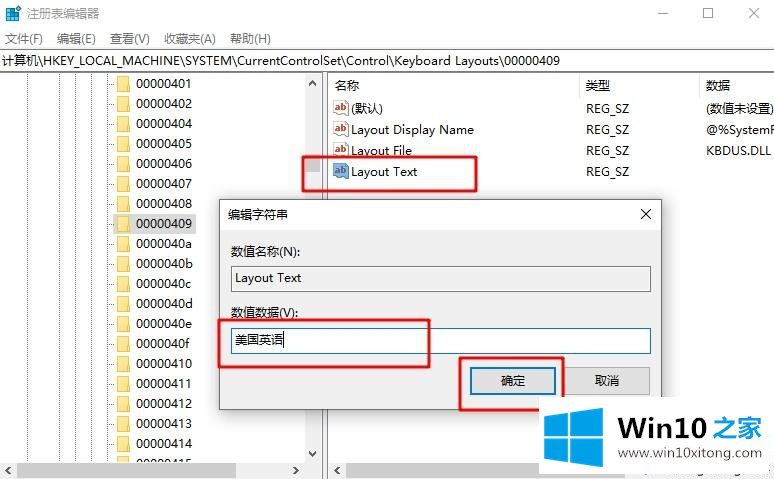
8.最后,输入" rundll32.exe shell32。控件_ rundllintl。CPL,操作过程中2 ",回车执行。
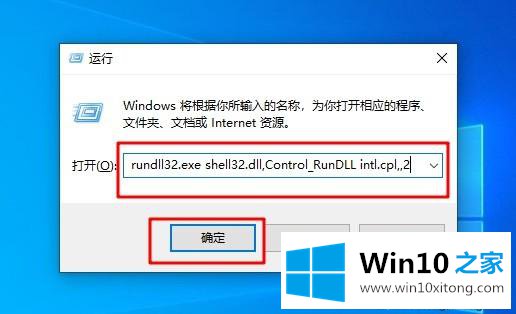
9.重新打开设置窗口,它将正常显示。
方法2:系统注册文件
如果你觉得方法1的操作有点复杂,可以尝试通过添加系统reg文件来解决“检测到键盘驱动不兼容”的问题。
1.打开记事本,粘贴以下代码:
Windows注册表编辑器5.00版
[HKEY _ LOCAL _ MACHINE \ SYSTEM \ current Control set \ Control \键盘布局\00000409]
布局文件'='KBDUS。' DLL '
布局文本'='美国英语'
布局显示名称'=' @ % Systemroot % \ \ system32 \ \ input . dll,-5000 '
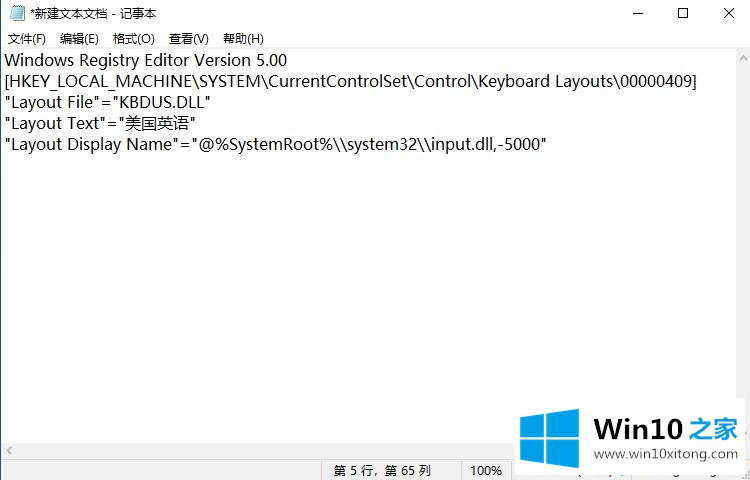
2.然后,点击“文件-另存为”,将文档保存为123.reg文件;
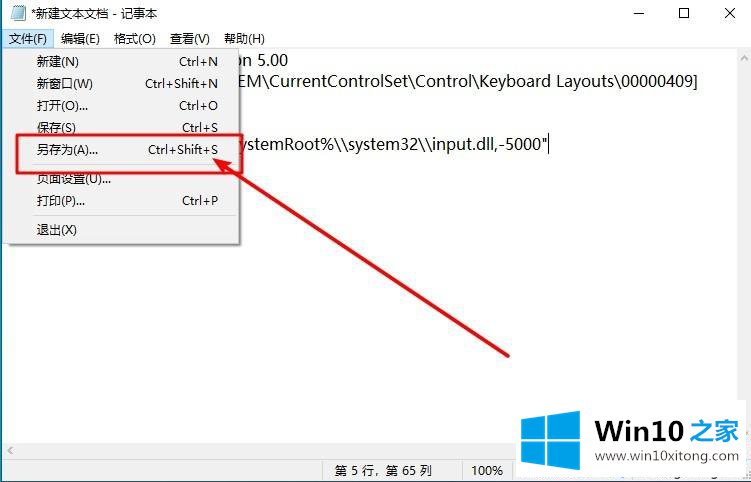
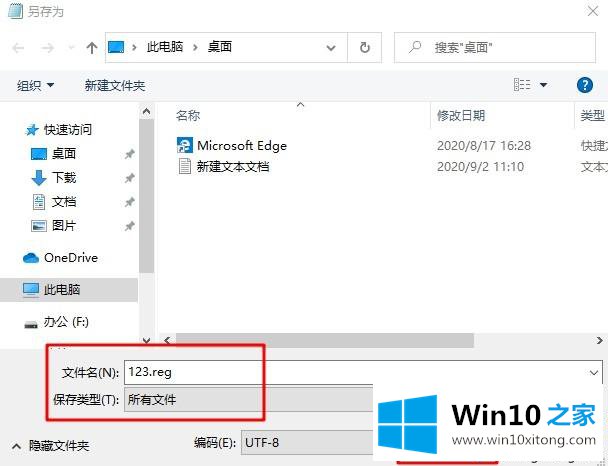
3.双击123.reg将其添加到注册表中。当确认窗口弹出时,单击是。
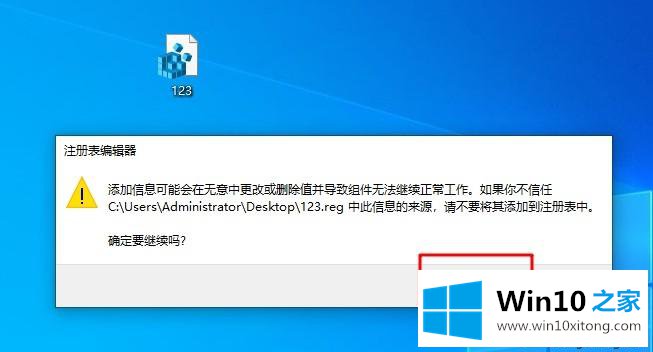
4.最后,系统注册文件的内容已经成功地输入到注册表中,我们可以通过单击确定来设置它们。
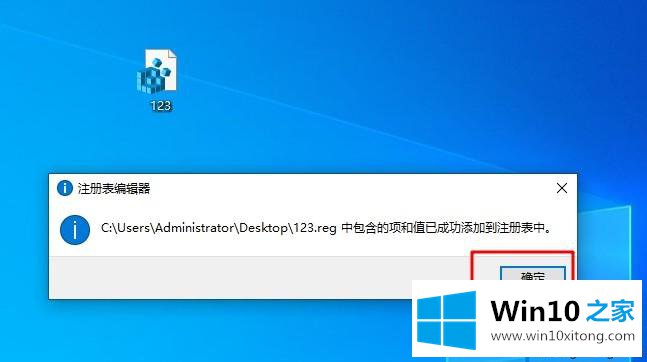
以上是win10系统提示检测不兼容键盘驱动的详细解决方案。如果遇到同样的情况,可以按照上面的方法解决。
上边的方法教程就是有关win10系统提示检测到不兼容的具体步骤,希望这篇文章对你有所帮助,谢谢大家对本站的支持。